Wie Sie Ihr iPhone finden, auch wenn es tot oder offline ist (Aktualisiert für iOS 14)
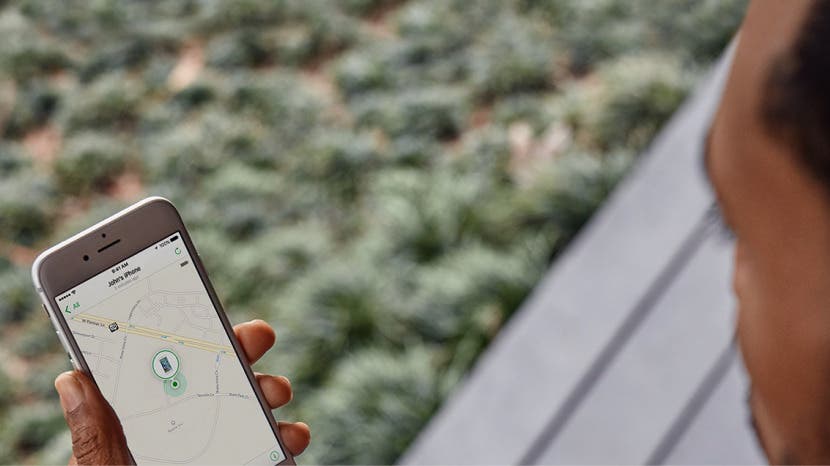
In diesem Artikel erfahren Sie, wie Sie Ihr iPhone oder iPad finden, auch wenn es tot ist, sowie wie Sie den Find My iPhone Lost-Modus verwenden. Wenn Sie wissen möchten, wie Sie ein iPhone orten können, ist die Verwendung der App „Mein iPhone suchen“ die einfachste Methode. Wenn Sie die Funktion „Mein iPhone suchen“ in der App „Einstellungen“ auf Ihrem iPhone oder iPad aktiviert haben, können Sie „Mein iPhone suchen“ verwenden, um das vermisste Gerät zu orten, selbst wenn es ausgeschaltet oder die Batterie leer ist. Wir haben Ihnen bereits gezeigt, wie Sie „Mein iPhone suchen“ einschalten, wie Sie „Mein iPhone suchen“ ausschalten, wie Sie die App „Mein iPhone suchen“ verwenden, um Ihr Telefon zu finden, wenn es in Ihrem Haus verloren gegangen ist, und sogar, wie Sie das verlorene iPhone einer anderen Person finden können. Hier erfahren Sie, wie Sie Ihr iPhone wiederfinden, wenn es verloren gegangen ist, egal ob es offline oder tot ist, oder auch wenn Sie „Find My“ nicht für das iPhone aktiviert haben.
Springen Sie zu:
Wenn Ihr iPhone verloren gegangen ist, gibt es eine verständliche Tendenz zur Panik. Aber selbst wenn die Batterie leer ist oder Wi-Fi und Mobilfunkdaten ausgeschaltet sind, können Sie Ihr iPhone normalerweise immer noch finden. Die Bluetooth-Ortungsfunktion von Apple hilft Ihnen, ein offline geschaltetes iPhone zu orten, solange das iPhone eingeschaltet ist. Aber selbst wenn die Batterie Ihres iPhones leer ist, ist das Finden des Geräts so einfach wie das Aufspüren des letzten bekannten Standorts. Wir verwenden iCloud und die App „Mein iPhone suchen“, um das wertvolle iPhone oder iPad, das Sie verloren haben, wieder in Ihre Hände zu bekommen – tot oder lebendig. Wir zeigen Ihnen auch, wie Sie den Modus „Verloren“ für Ihr iPhone aus der Ferne aktivieren und welche Möglichkeiten Sie haben, Ihr iPhone zu finden. Hier erfahren Sie, wie Sie Ihr iPhone finden, auch wenn die Batterie leer oder außer Reichweite ist.
Wenn Sie den Verdacht haben, dass Ihr iPhone gestohlen wurde, wenden Sie sich an die örtlichen Behörden; versuchen Sie nicht, es selbst wiederzufinden.
Melden Sie sich für den iPhone Life Tipp des Tages Newsletter an und wir senden Ihnen jeden Tag einen Tipp, um Zeit zu sparen und das Beste aus Ihrem iPhone oder iPad herauszuholen.
So richten Sie die Find My App (ehemals Find My iPhone)
Das Aktivieren von Find My iPhone ist nur ein Teil der Sicherstellung, dass selbst ein totes iPhone mit der iCloud-Standortverfolgung gefunden werden kann. Wenn die Offline-Suche in den Einstellungen in iOS 13 oder höher aktiviert ist, können Sie Ihr iPhone auch dann finden, wenn es tot oder ausgeschaltet ist. Wenn „Letzten Standort senden“ aktiviert ist, können Sie sehen, wo sich Ihr iPhone befand, kurz bevor die Batterie leer war. Es gibt also viele Möglichkeiten, Ihr vermisstes Gerät zu finden, solange die Optionen für „Meine Suche“ vollständig aktiviert sind. Um dies zu tun:
- Öffnen Sie die App „Einstellungen“.
- Tippen Sie oben auf Ihren Namen.
- Wählen Sie „Mein Gerät suchen“.
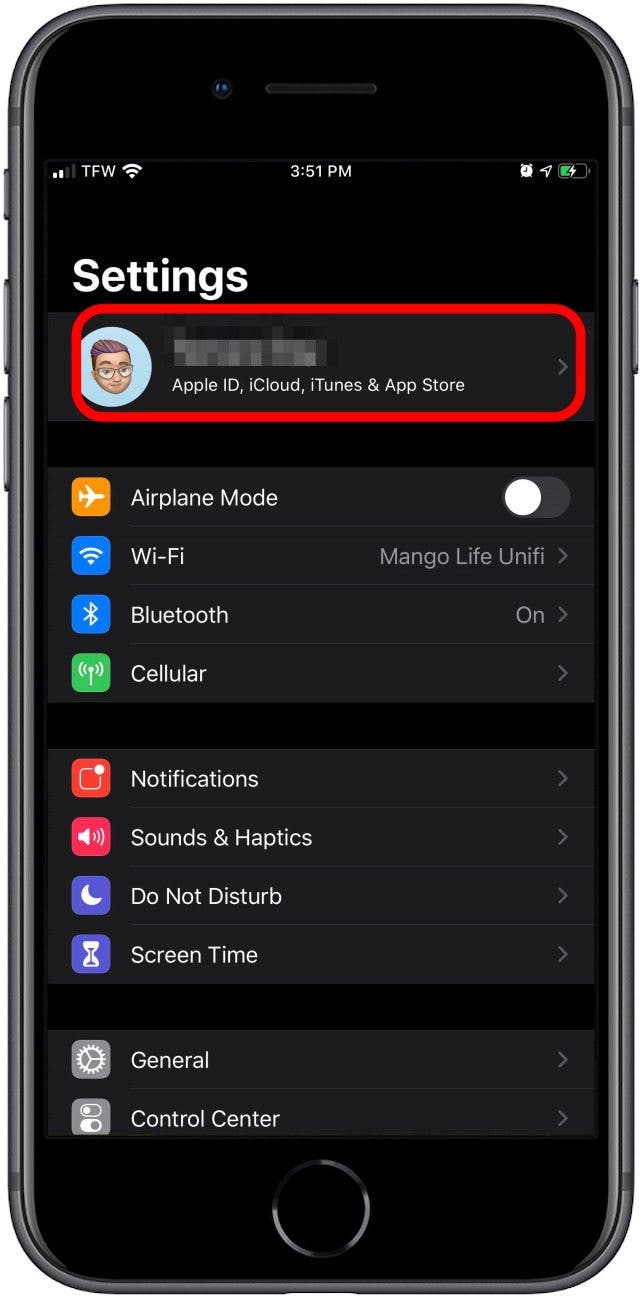
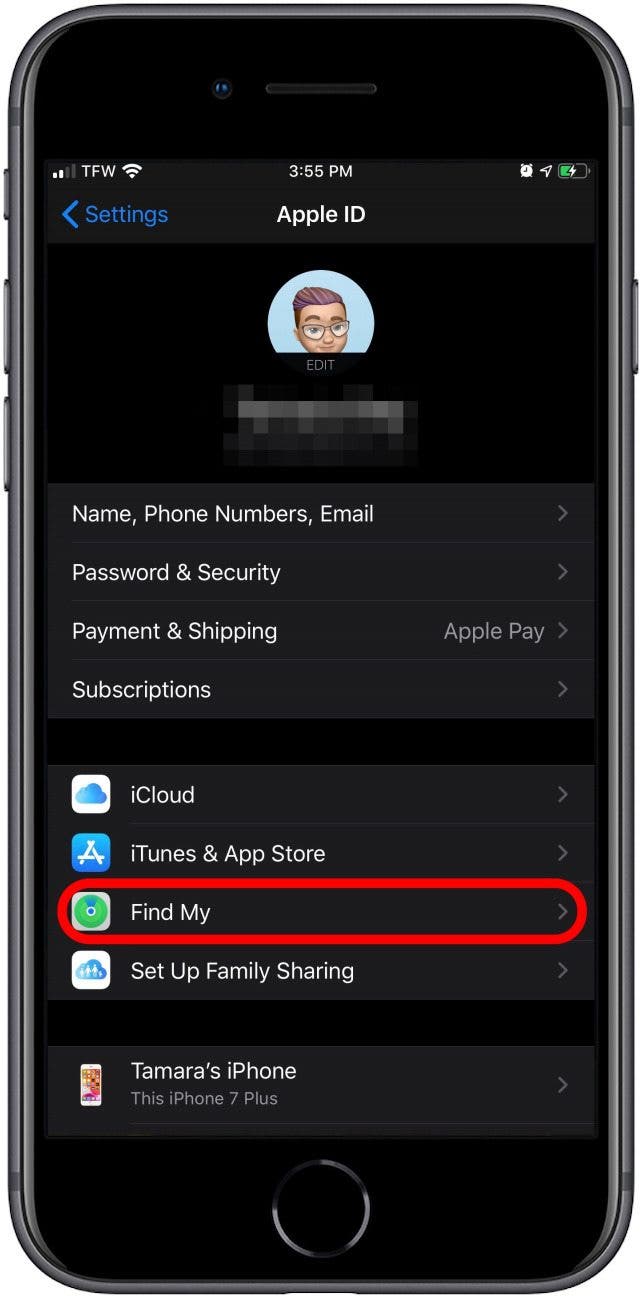
- Schalten Sie „Meinen Standort freigeben“ ein, wenn Sie möchten, dass bestimmte Freunde oder Familienmitglieder den Standort Ihres iPhones sehen können.
- Wählen Sie „Mein iPhone suchen“.
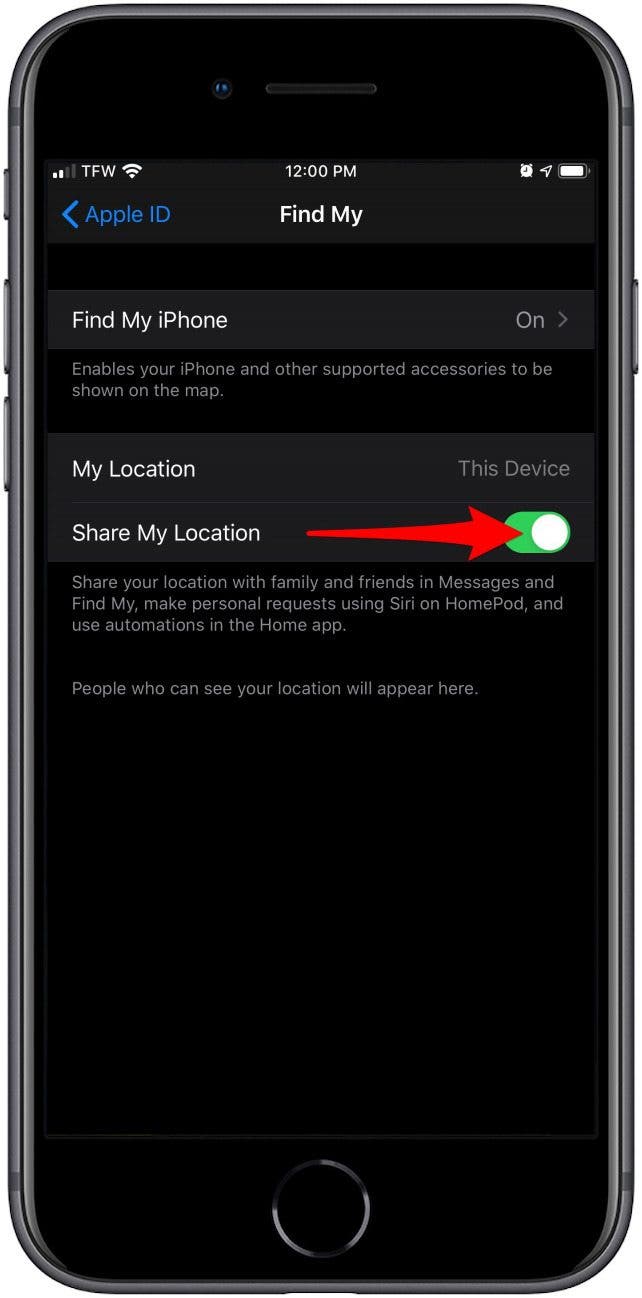
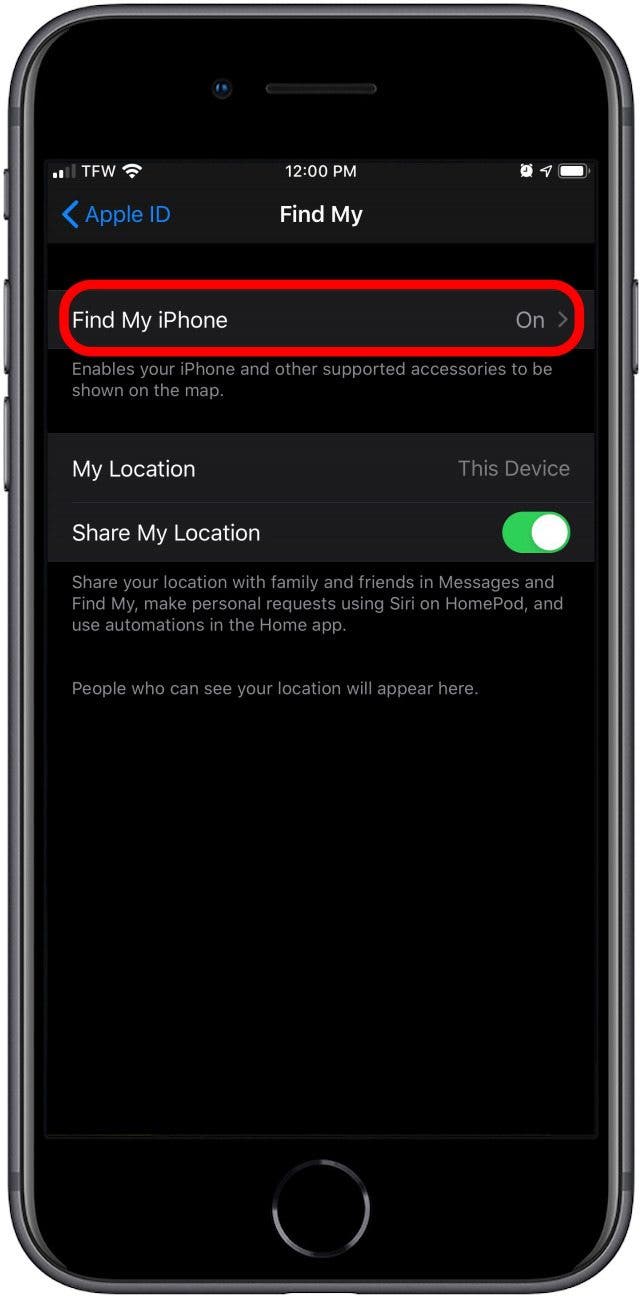
- Schalten Sie Mein iPhone suchen ein.
- Tippen Sie auf OK.
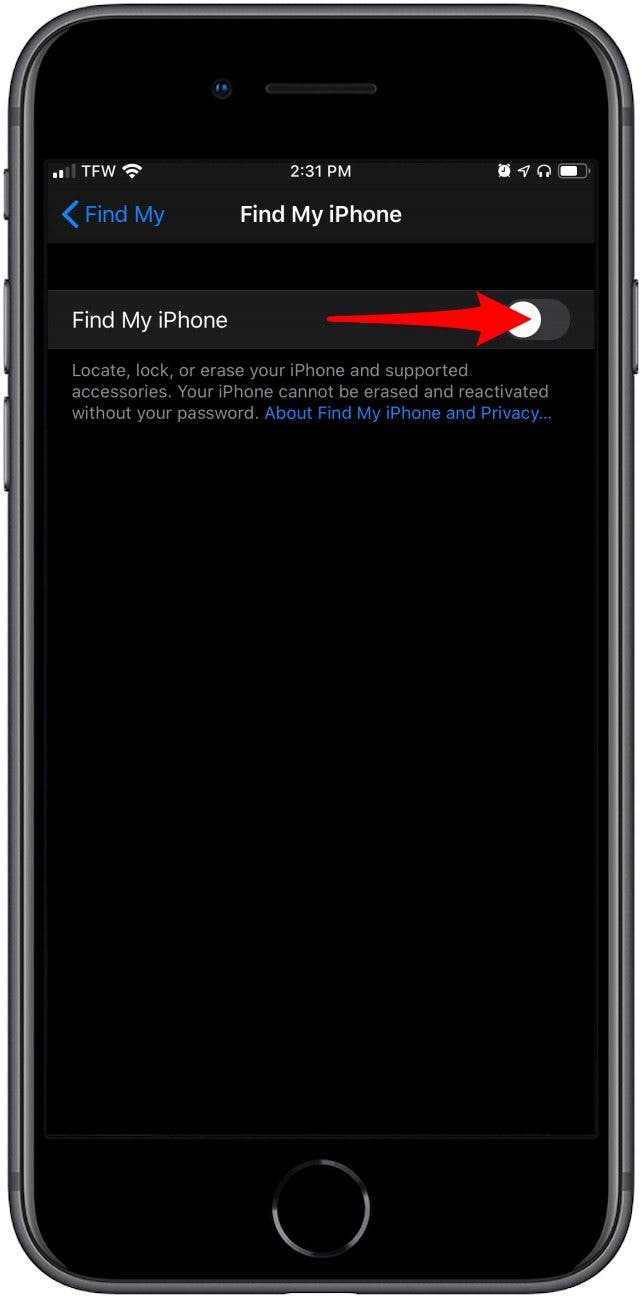
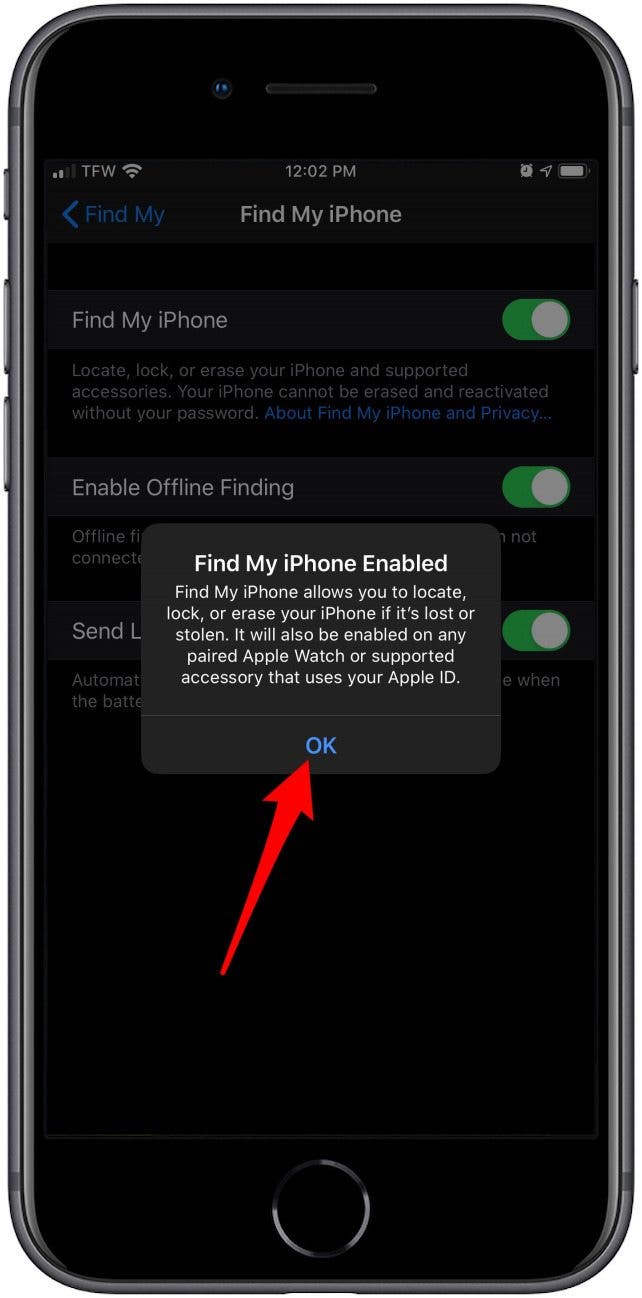
- Umschalten auf Offline-Suche aktivieren.
- Umschalten auf Letzten Standort senden.
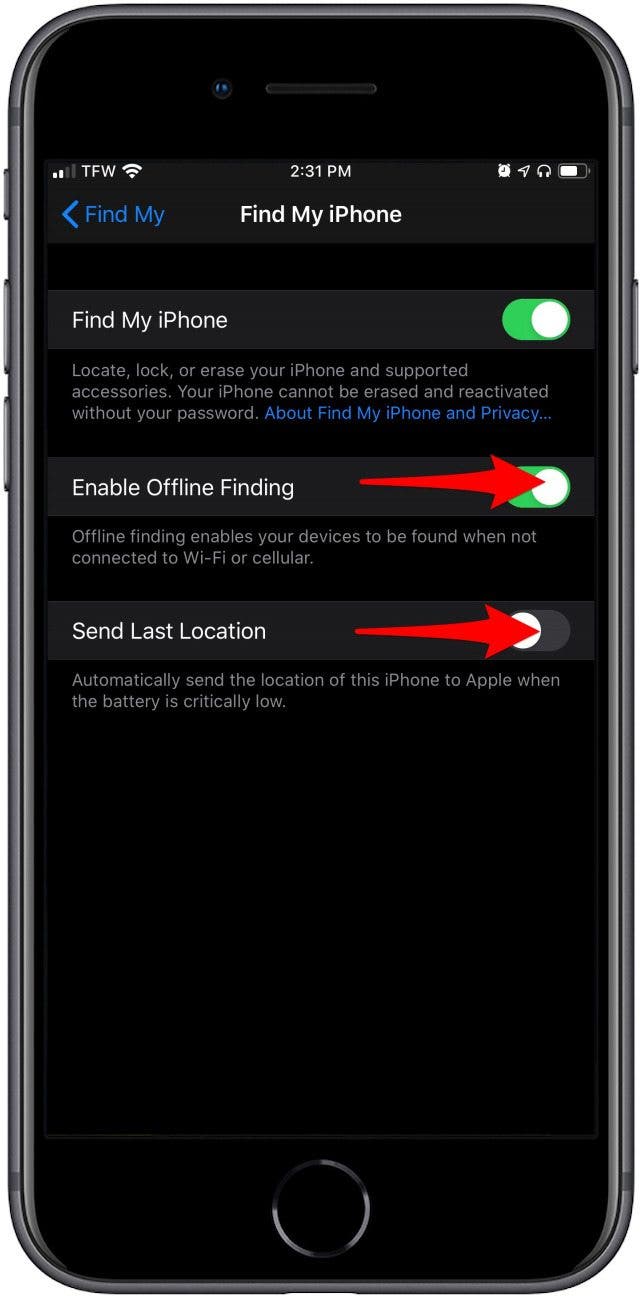
Verwandt: So finden Sie mit Find My iPhone verlegte iPhones im Haus
Wie Sie Ihr iPhone (auch wenn es tot oder offline ist) mit Ihrem iPad finden
Funktioniert Find My iPhone auch, wenn das Telefon tot ist? Ja, allerdings können Sie dann keinen Echtzeit-Standort anzeigen. Sie verwenden die Find My App auf dem iPad, um Ihr iPhone zu orten. Wenn Ihr iPhone tot ist, werden Sie zu dem Ort geleitet, an dem sich Ihr iPhone zuletzt befand, bevor die Batterie leer war. Wenn Ihr iPhone offline, aber nicht tot ist, ortet die App „Find My“ die aktuelle Position des iPhones mithilfe von Apple-Geräten in der Nähe. So finden Sie Ihr verlorenes iPhone auf einem iPad oder dem iPhone eines Freundes (auch wenn es tot ist):
- Öffnen Sie die App „Find My“ auf dem iPad.
- Tippen Sie auf die Registerkarte „Geräte“.
- Eine Karte mit Ihren „Find My“-fähigen Geräten wird angezeigt.
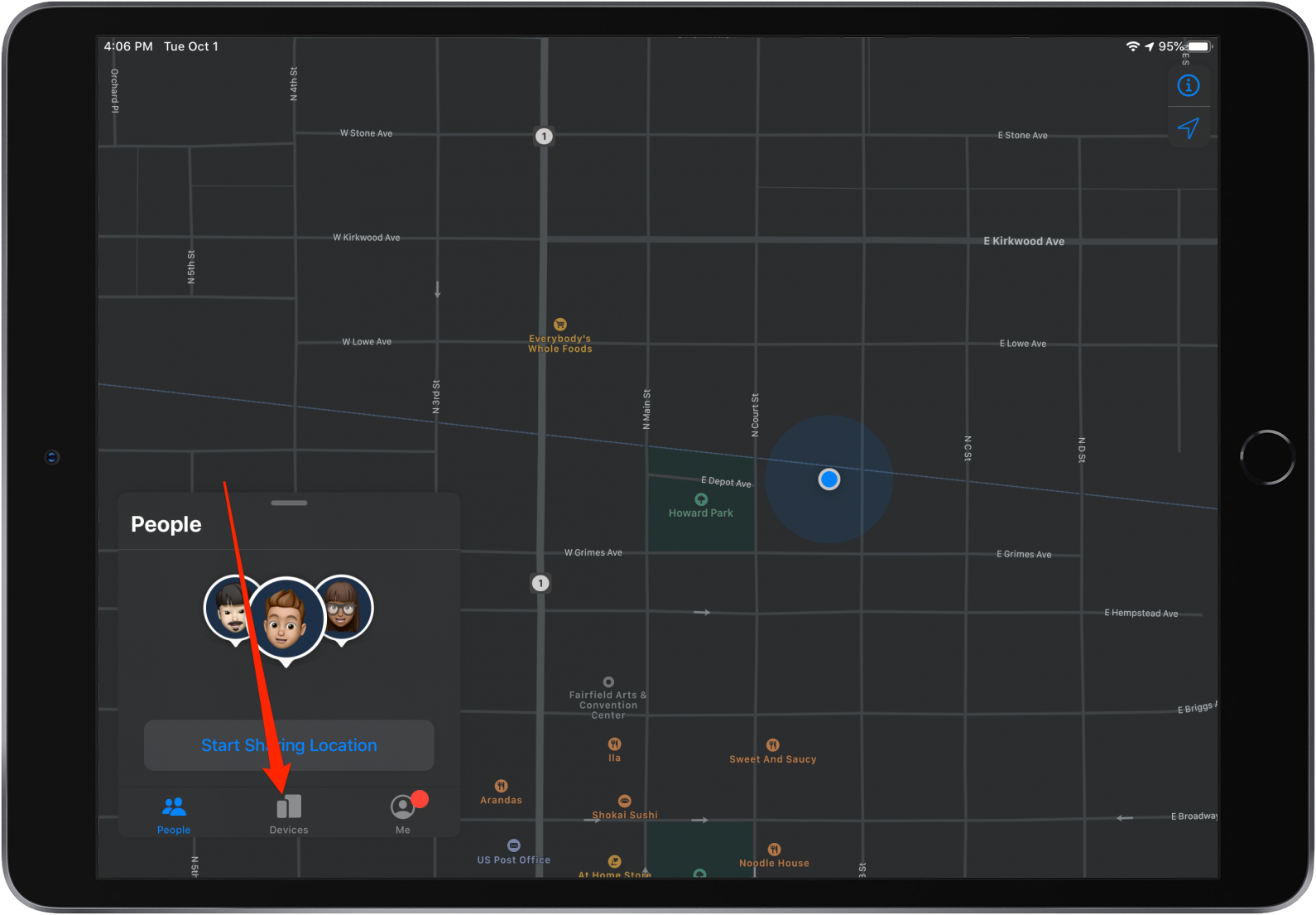
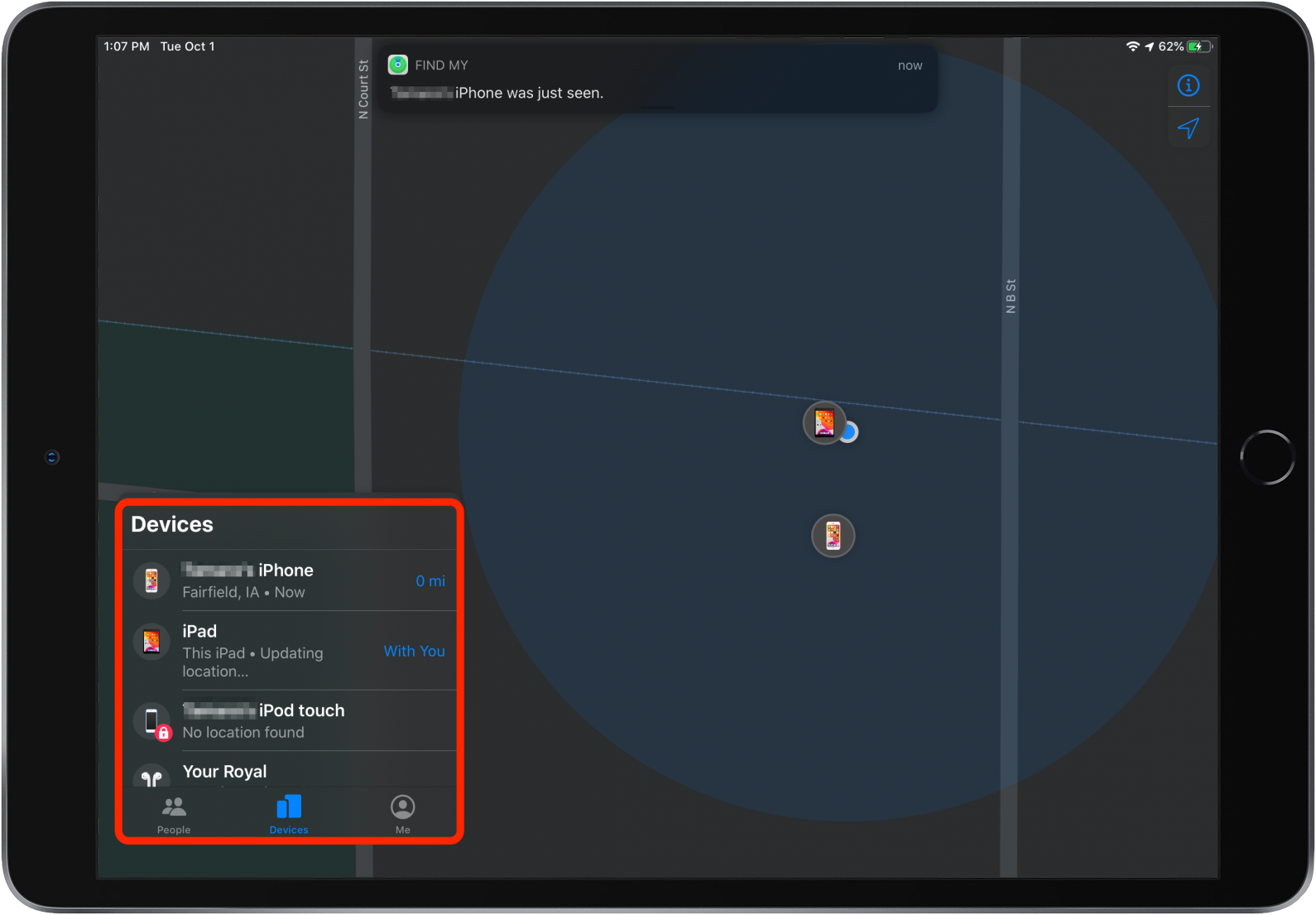
- Wenn Ihr iPhone ausgeschaltet ist, wird es auf der Karte und in der Seitenleiste als iPhone mit leerem Bildschirm angezeigt
- Wenn Ihr iPhone eingeschaltet ist, wird es auf der Karte und in der Seitenleiste als iPhone mit aktivem Homescreen angezeigt.
- Wählen Sie Ihr iPhone aus der Liste der Geräte aus.
- Tippen Sie auf „Wegbeschreibung“, um eine Fahr- oder Fußwegbeschreibung zum allgemeinen Standort Ihres iPhones zu erhalten.
- Wenn das iPhone offline, aber nicht tot ist, können Sie auf „Ton abspielen“ tippen, um Ihr iPhone zu orten.
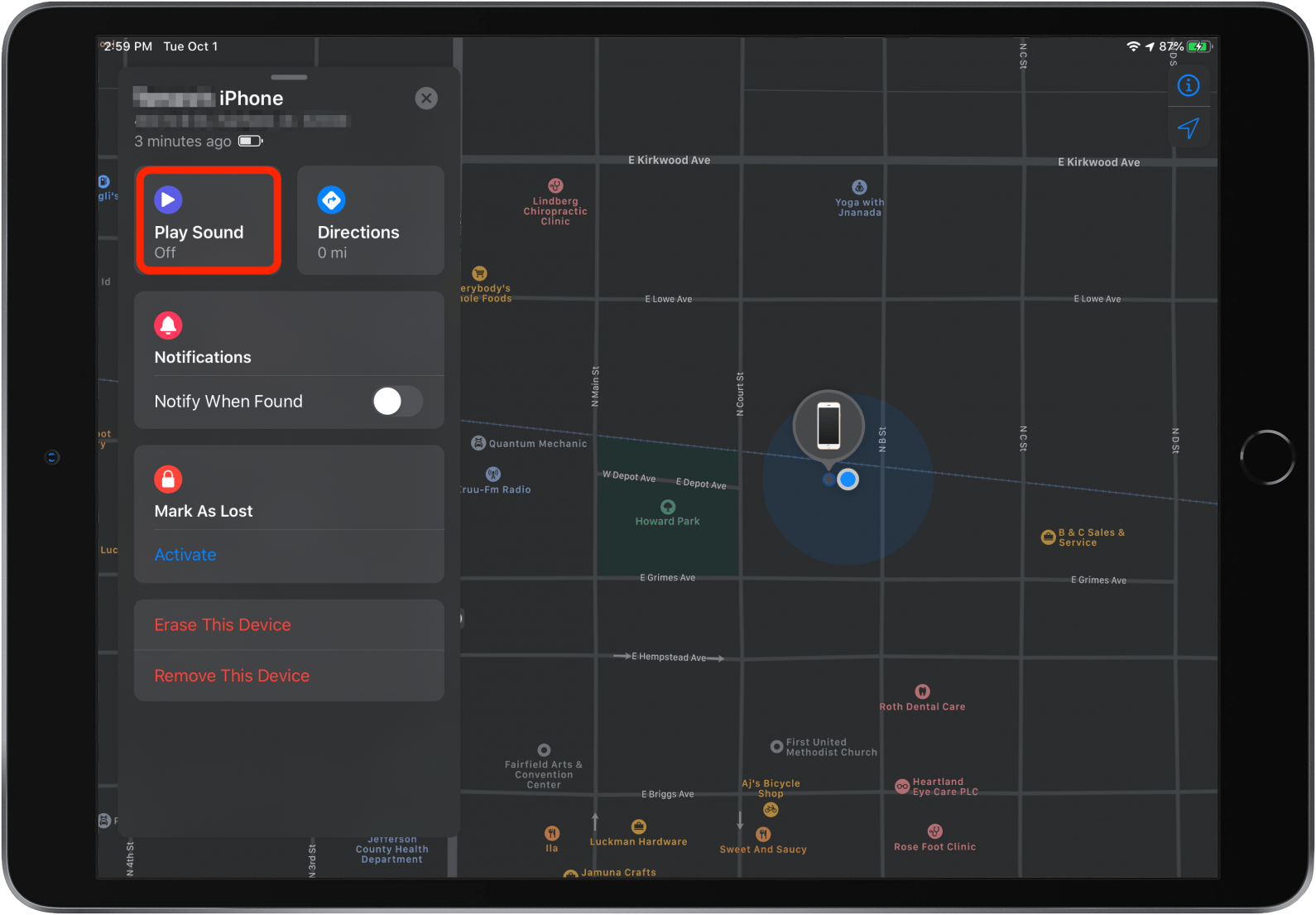
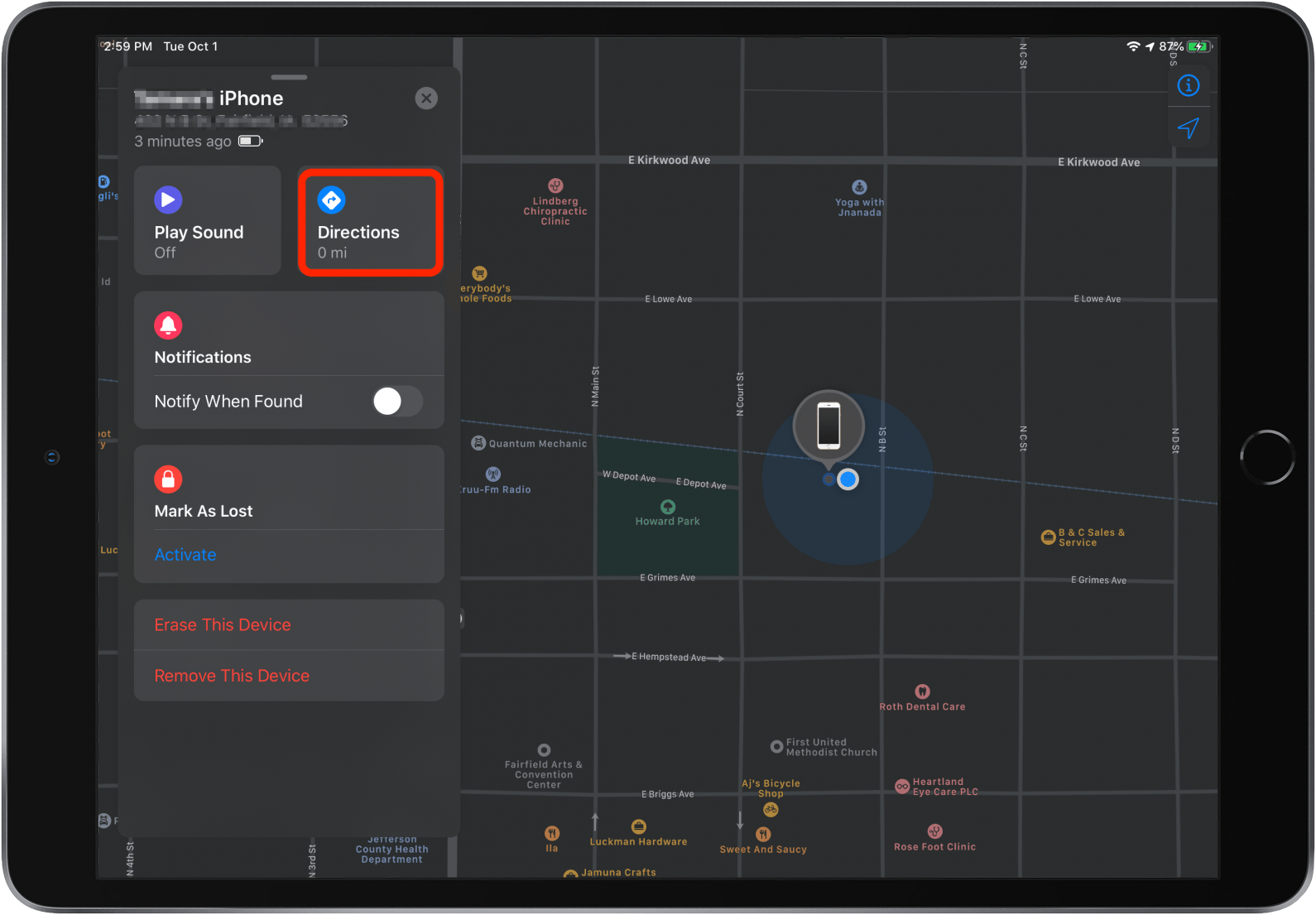
- Wenn das iPhone tot ist, können Sie die Option „Bei Fund benachrichtigen“ aktivieren, um beim nächsten Einschalten des iPhones eine Benachrichtigung und eine Standortaktualisierung an Ihr iPad zu senden.
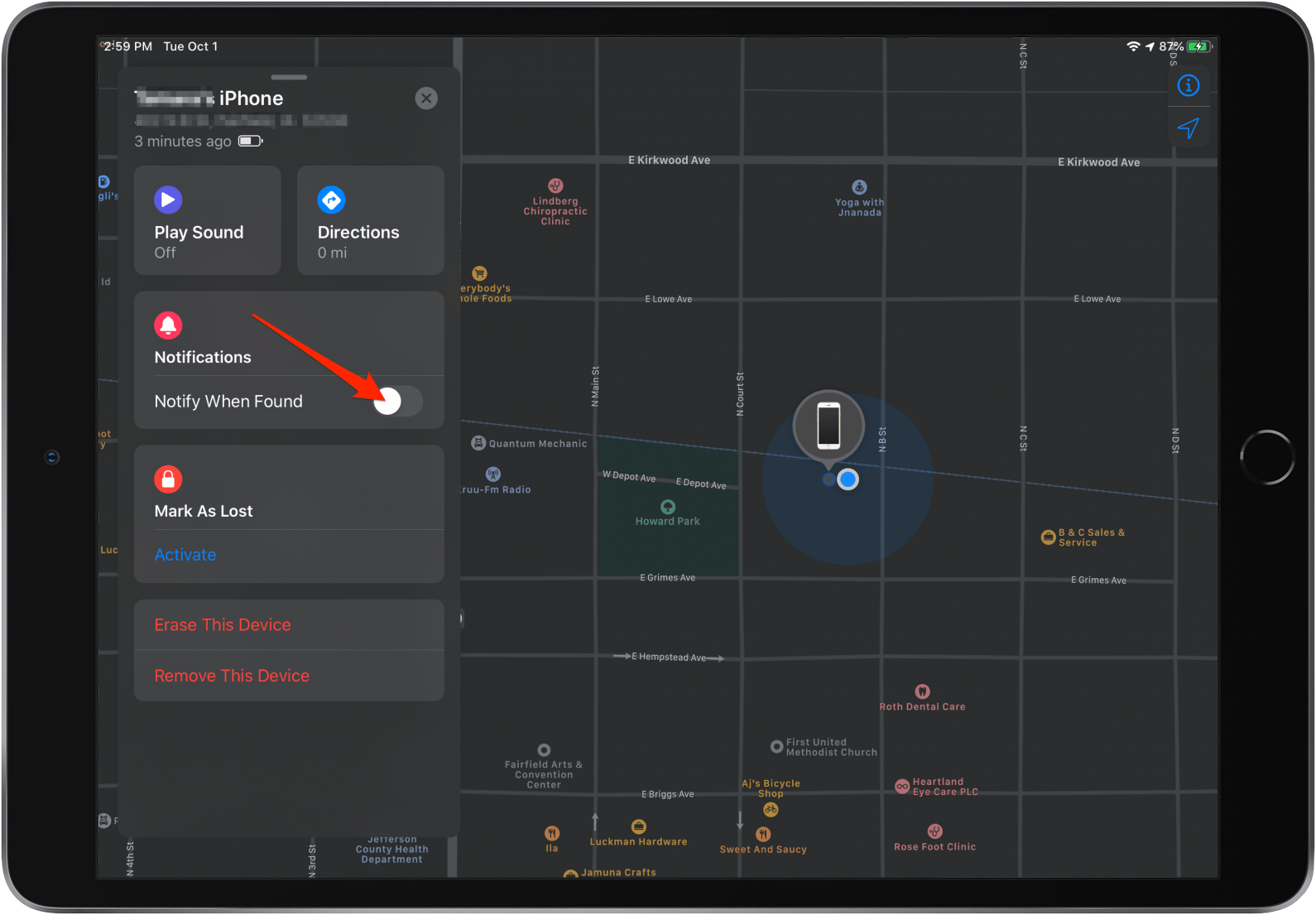
So finden Sie Ihr iPhone mit dem Gerät einer anderen Person
Ihre Freunde und Familie können Ihnen helfen, Ihr verlorenes iPhone zu finden, indem sie Ihnen erlauben, sich mit ihrem iPhone bei Ihrem Gerät anzumelden. Wenn Sie ein anderes iPhone verwenden, das mit der Apple-ID einer anderen Person verbunden ist, melden Sie sich nicht von deren ID in den Einstellungen ab, sondern verwenden Sie die Registerkarte „Ich“ in der App „Mein Gerät finden“, um sich aus der Ferne anzumelden. So verwenden Sie das Apple-Gerät einer anderen Person, um Ihr verlorenes iPhone zu finden.
- Öffnen Sie die Find My-App auf dem iPhone Ihres Freundes.
- Wählen Sie die Registerkarte „Ich“.
- Tippen Sie auf Einem Freund helfen.
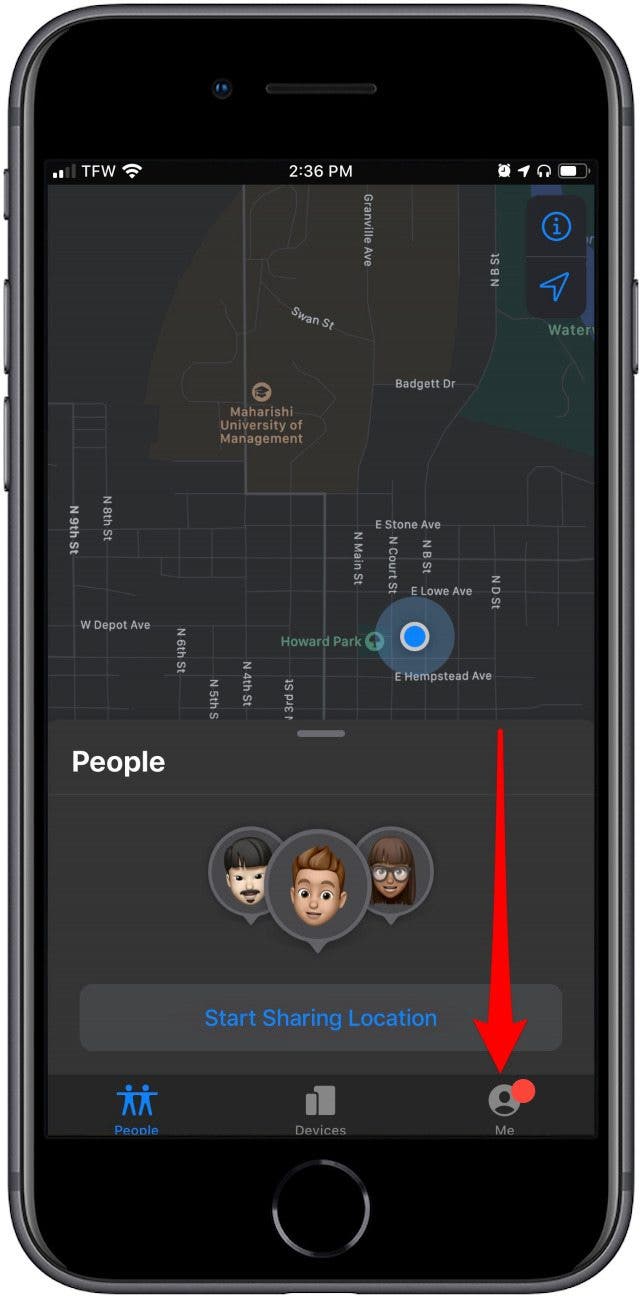
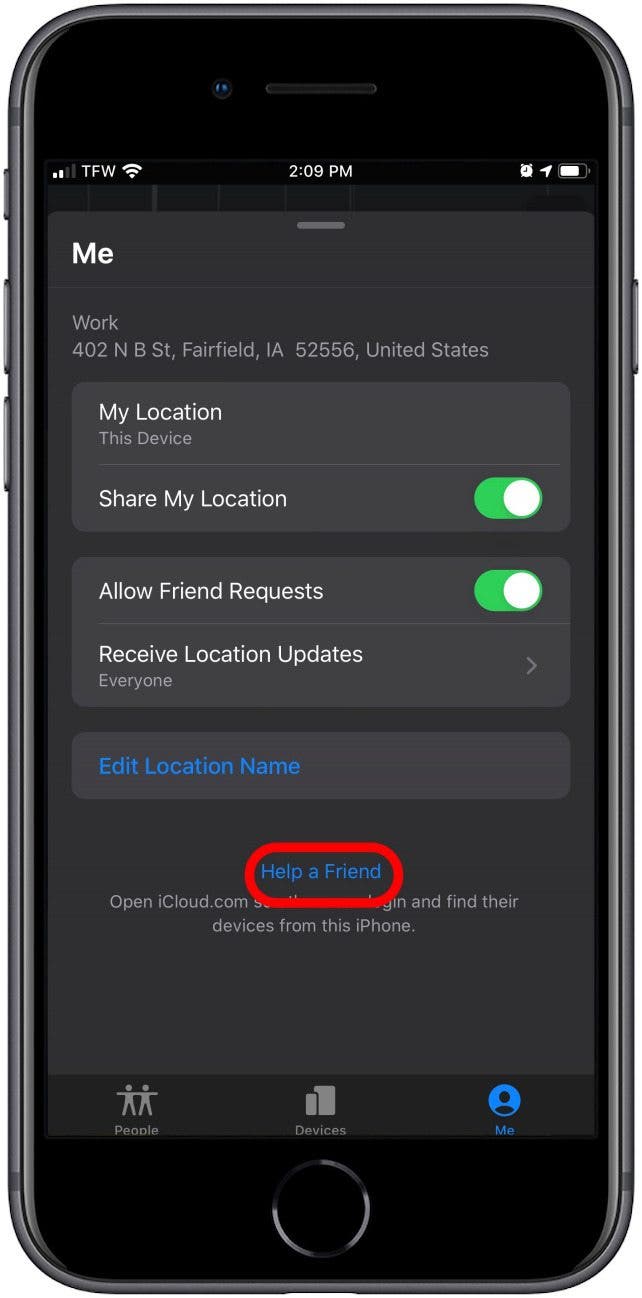
- Sie werden aufgefordert, sich bei iCloud anzumelden. Wenn Sie aufgefordert werden, sich mit Touch oder Face ID anzumelden, wählen Sie Andere Apple-ID verwenden.
- Melden Sie sich mit Ihrer iCloud-ID und Ihrem Kennwort an.
- Wenn Sie aufgefordert werden, Ihr Kennwort zu speichern, wählen Sie Nicht jetzt.
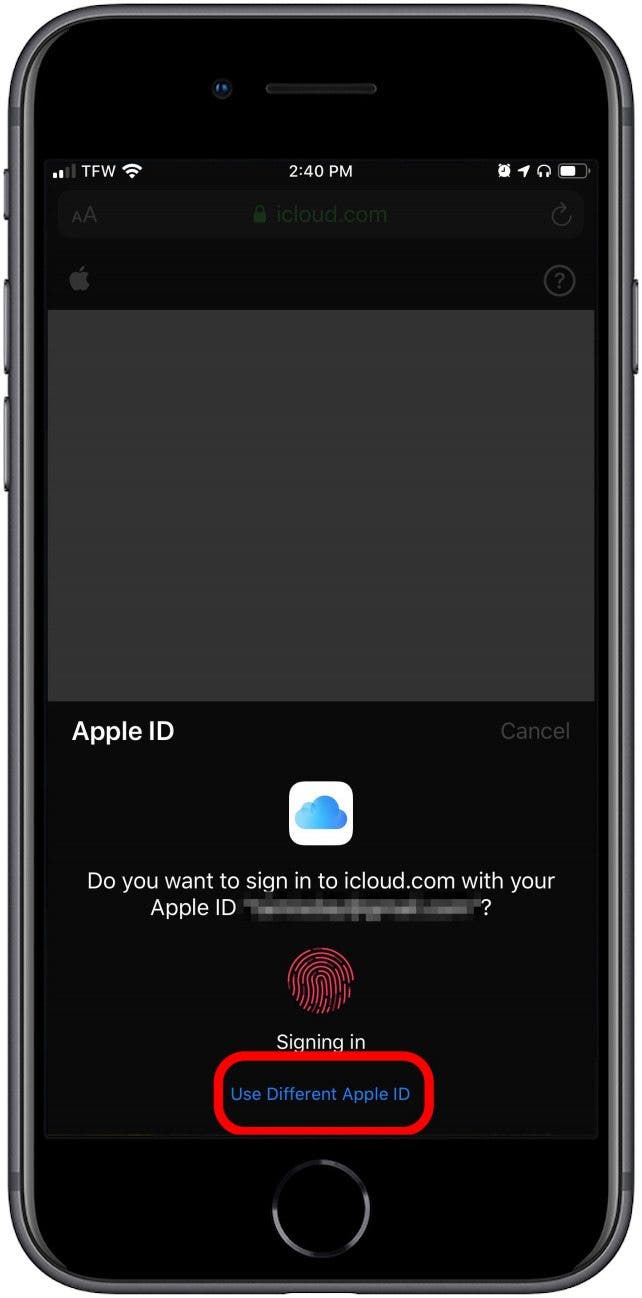
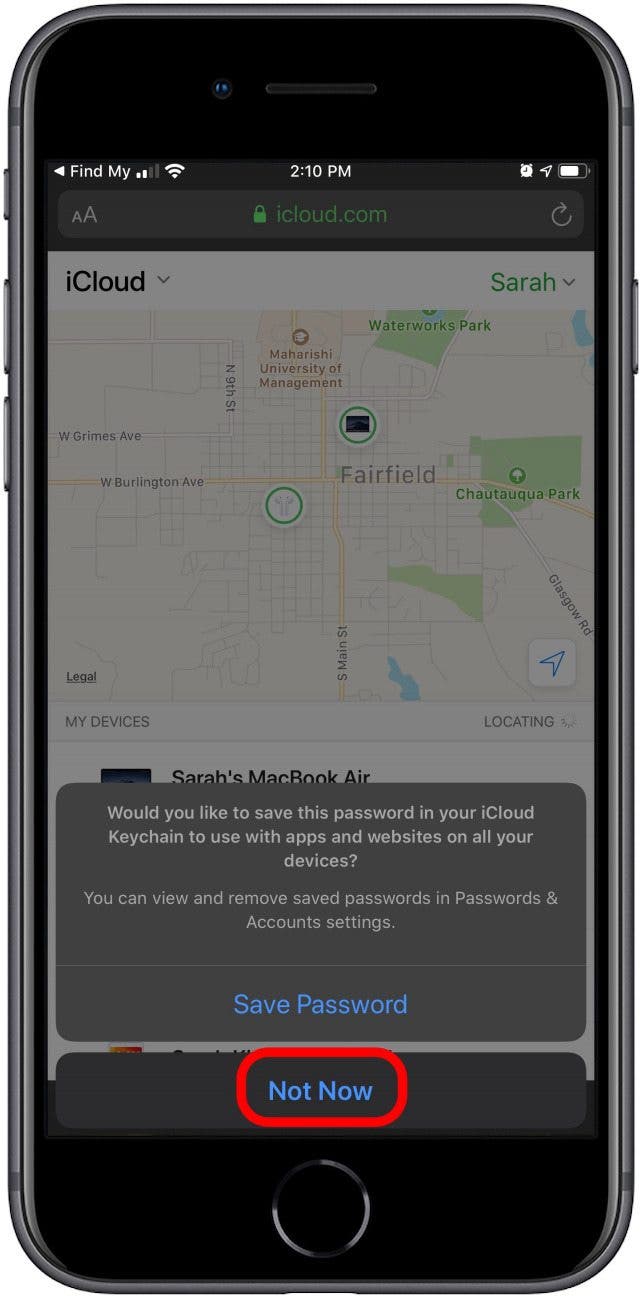
- Sie können nun den Schritten im vorherigen Abschnitt folgen, um Ihr vermisstes iPhone zu finden.
- Wenn Sie fertig sind, tippen Sie auf Ihren Namen oben rechts auf dem iPhone Ihres Freundes in der App „Mein iPhone suchen“.
- Wählen Sie „Abmelden“.
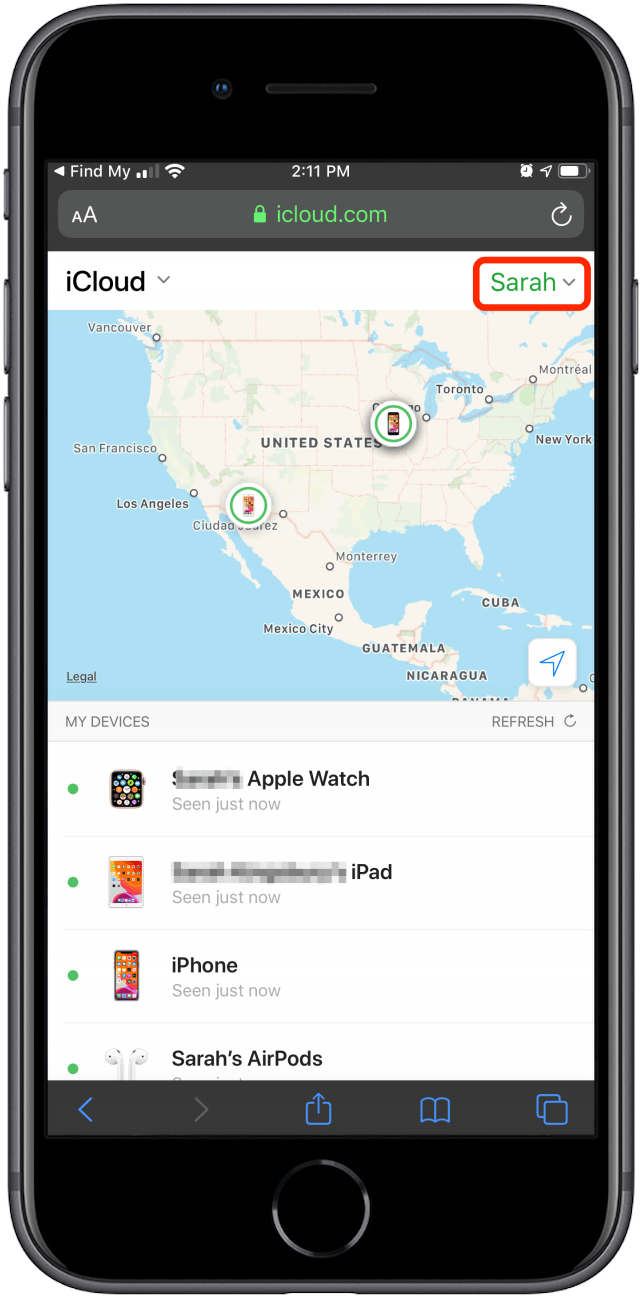
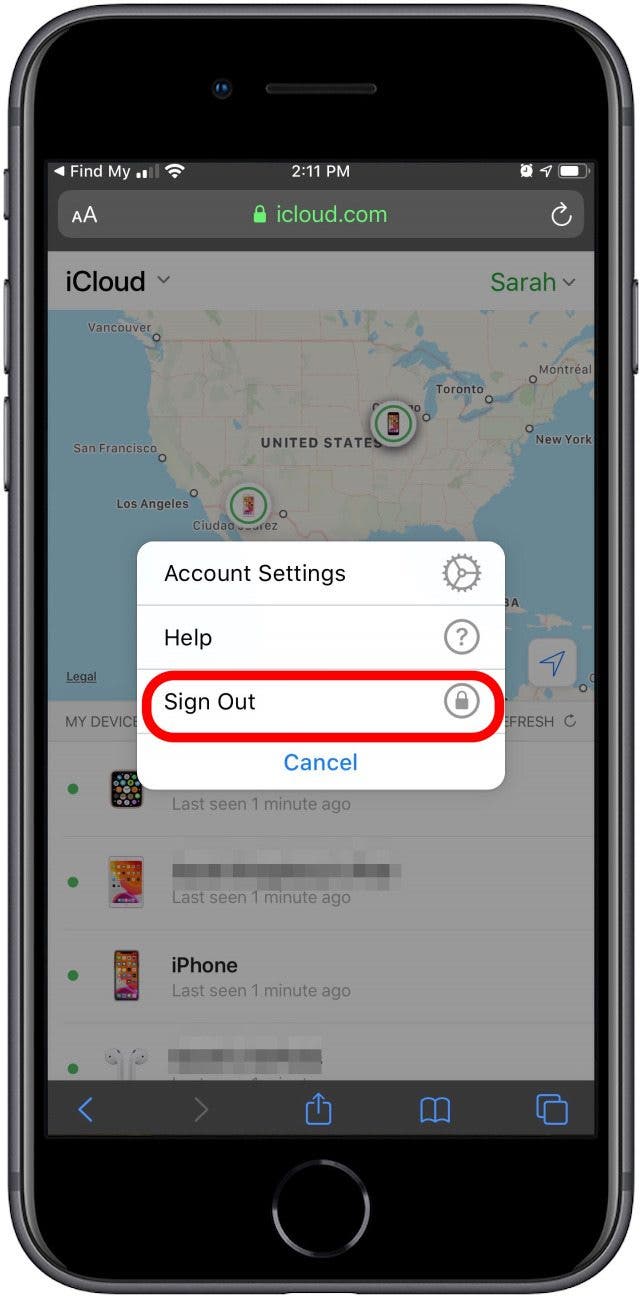
So finden Sie Ihr iPhone (auch wenn es tot oder offline ist) am Computer
Ich kann mir vorstellen, dass die meisten Leute am Ende auf dem Computer nach ihrem verlorenen und möglicherweise toten iPhone suchen werden. Während die App auf dem iPad und iPhone umbenannt wurde, heißt sie immer noch Find My iPhone, wenn Sie sich mit Ihrem PC oder Mac bei iCloud.com anmelden. Auf einem Mac heißt sie Find My und Sie verwenden sie wie die App auf Ihrem iPhone oder iPad. Wenn Sie Ihr iPhone mit der App „Find My iPhone“ von iCloud.com von einem Laptop oder Desktop-Webbrowser aus aufspüren möchten, gehen Sie wie folgt vor:
- Öffnen Sie einen Browser und gehen Sie zu icloud.com oder öffnen Sie die App „Find My“ auf Ihrem Computer.
- Melden Sie sich mit Ihrer Apple ID und Ihrem Passwort an, wenn Sie iCloud.com.
- Klicken Sie auf das Symbol der App „iPhone suchen“.
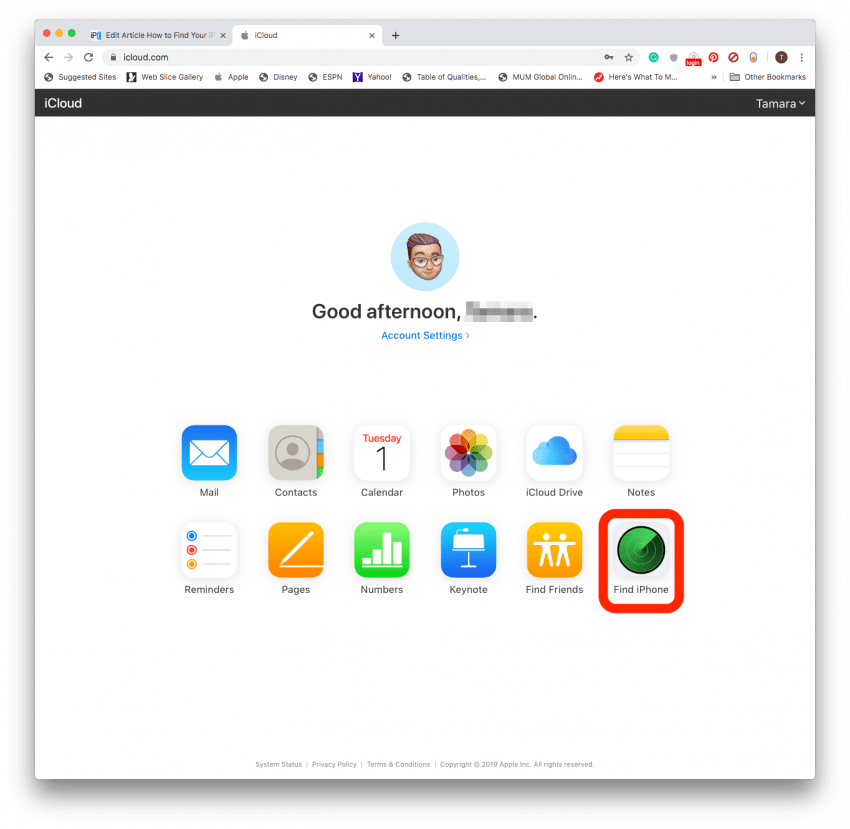
- Wählen Sie oben „Alle Geräte“ und wählen Sie Ihr vermisstes iPhone aus.
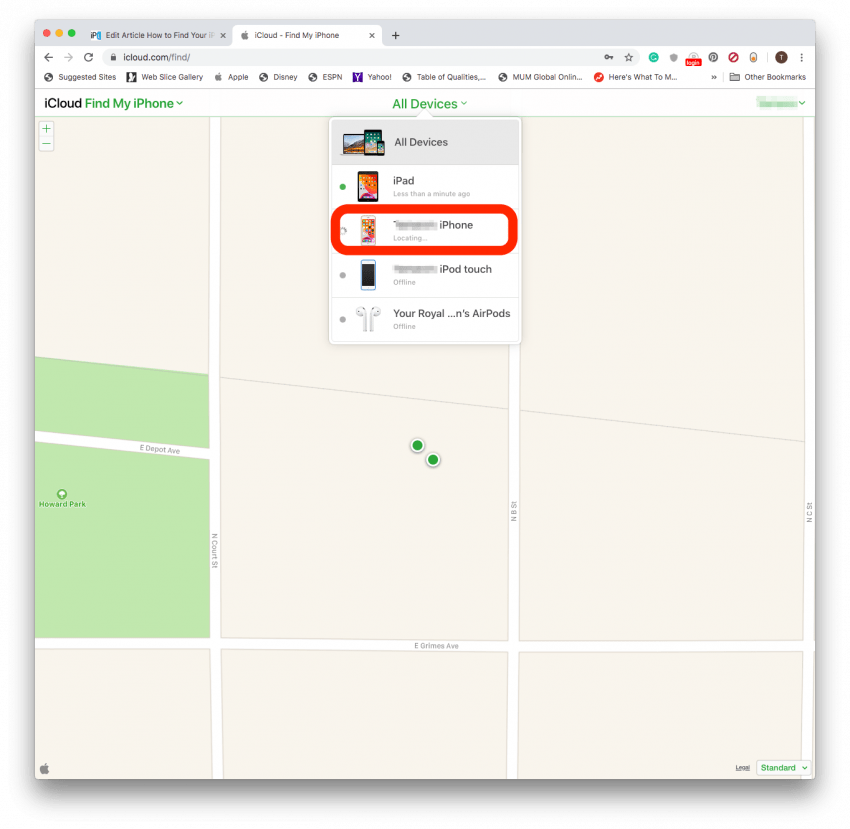
- Auf der Karte wird angezeigt, wo sich Ihr verlorenes iPhone befindet. Gehen Sie es suchen!
So aktivieren Sie den Modus „Verloren“ & Was das bedeutet
Wenn Sie Ihr verlorenes iPhone mit „Find My“ orten, sehen Sie eine Option namens „Als verloren markieren“. Wenn sie aktiviert ist, sperrt „Als verloren markieren“ Ihr Gerät aus der Ferne und zeigt eine benutzerdefinierte Nachricht mit einer Telefonnummer an, unter der Sie erreicht werden können. Ihr Apple Pay wird deaktiviert, ebenso wie die meisten Benachrichtigungen, obwohl Ihr Telefon immer noch in der Lage ist, Anrufe und Face Time-Nachrichten zu empfangen, wenn „Als verloren markieren“ aktiviert ist. Dieser Modus schaltet Ihre Standortdienste aus der Ferne ein, so dass Sie Ihr Gerät in der App „Find My“ orten können.
Die Funktion „Als verloren markieren“ setzt voraus, dass Ihr iPhone noch über Batteriekapazität verfügt. Wenn Ihr iPhone tot ist, können Sie „Als verloren markieren“ trotzdem aktivieren, aber der Modus wird nur aktiviert, wenn Ihr iPhone wieder mit Strom versorgt wird und sich mit dem Internet oder Bluetooth verbindet. Wenn Sie vermuten, dass Ihr iPhone noch über Batteriestrom verfügt, würde ich empfehlen, Als verloren markieren zu verwenden. Dazu:
- Öffnen Sie die App „Mein Gerät suchen“ auf Ihrem iPad.
- Wählen Sie Ihr verlorenes Gerät aus.
- Unter Als verloren markieren wählen Sie Aktivieren.
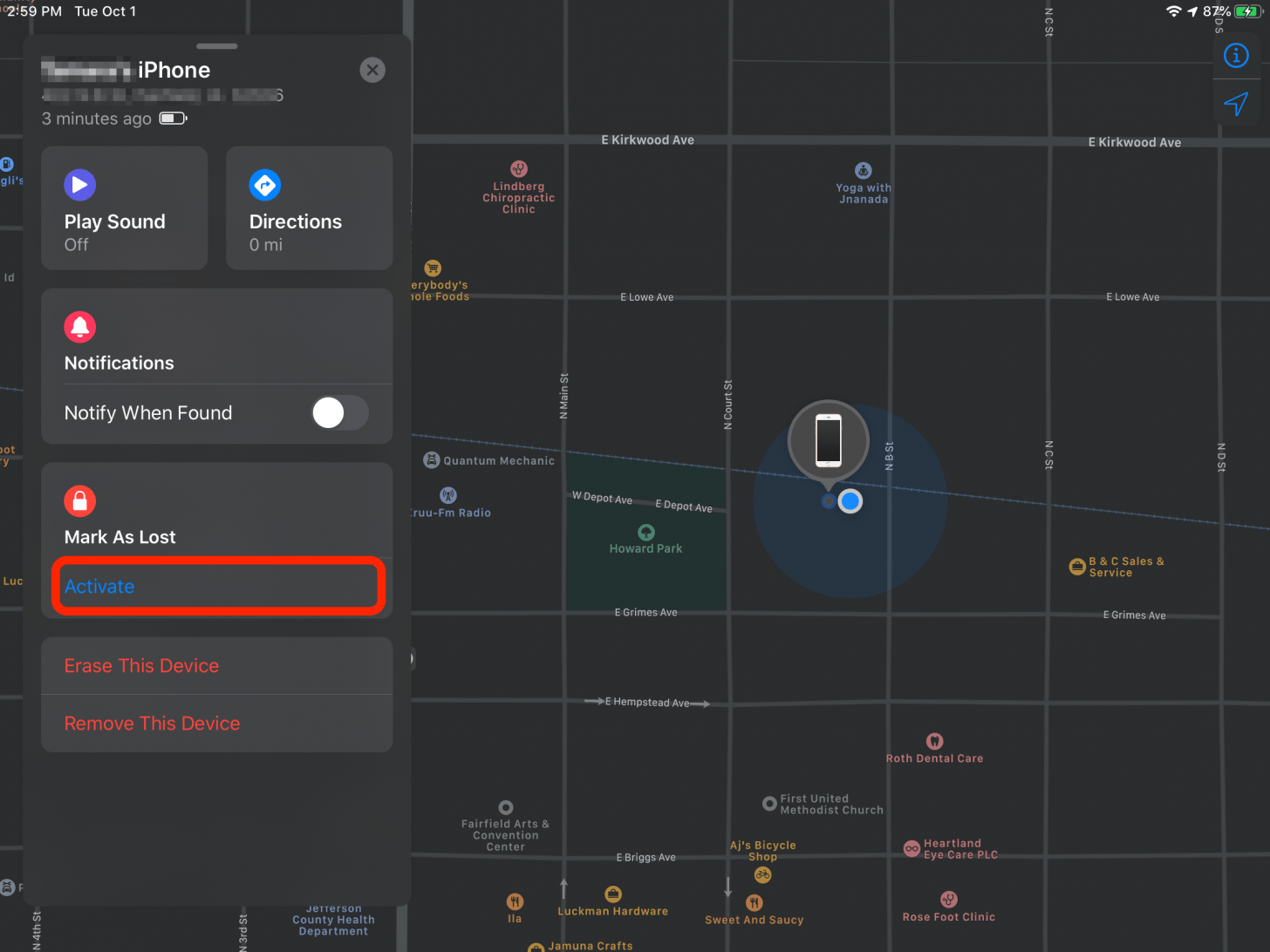
- Tippen Sie auf Weiter.
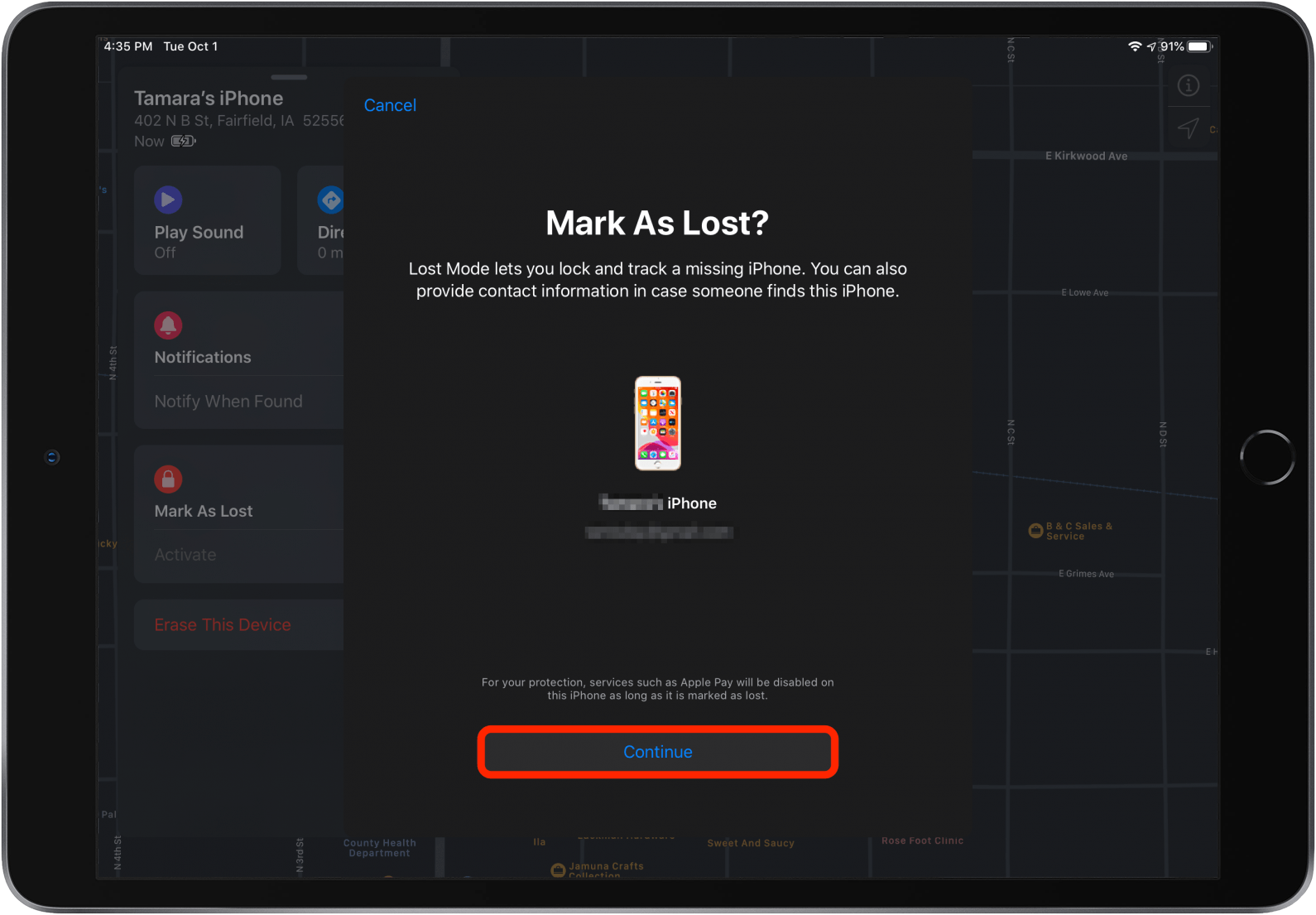
- Geben Sie eine Telefonnummer ein, unter der Sie erreichbar sind, falls jemand Ihr verlorenes iPhone findet.
- Tippen Sie auf Weiter.
- Geben Sie eine Nachricht ein, die auf dem Sperrbildschirm angezeigt werden soll.
- Tippen Sie auf Aktivieren.
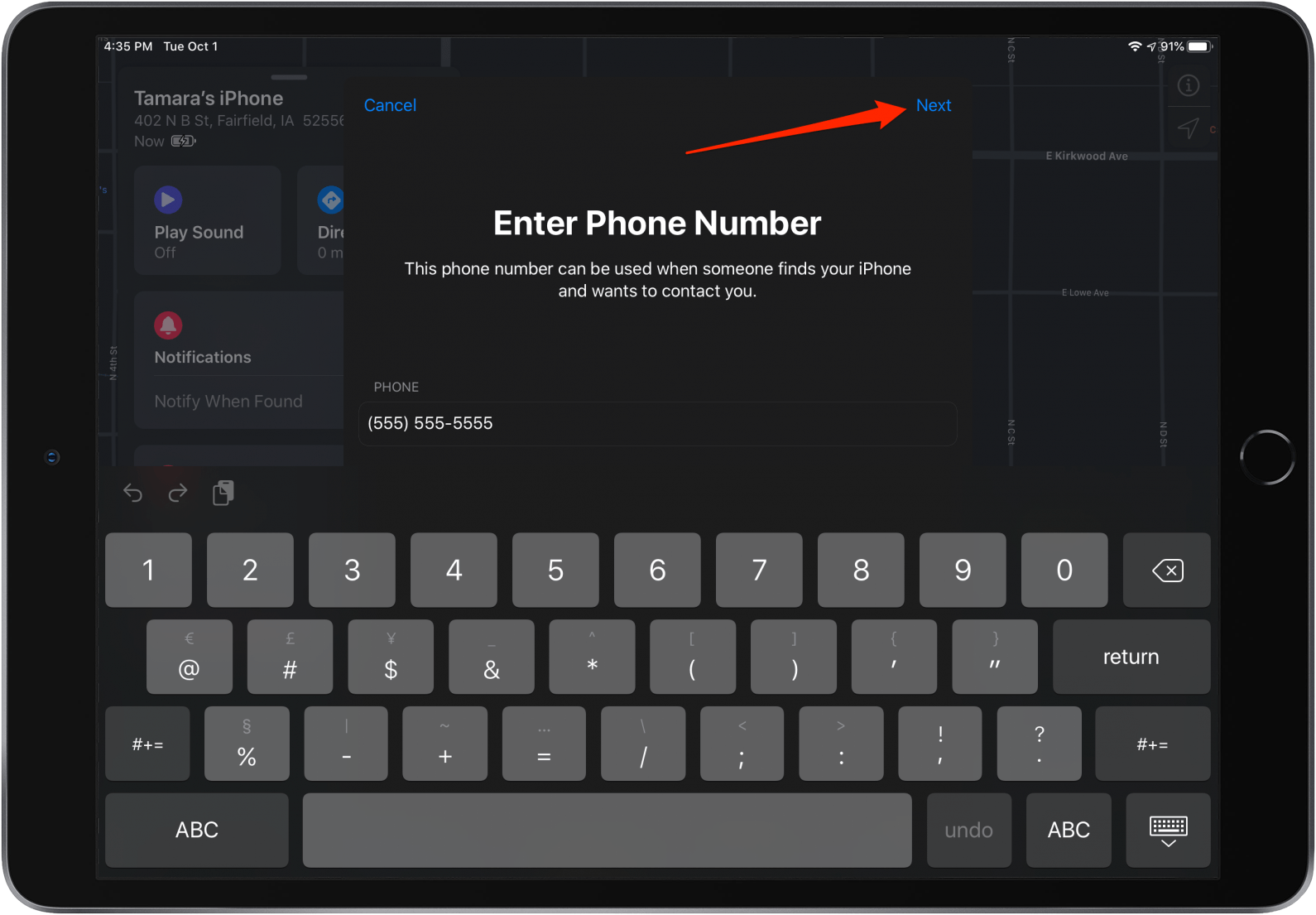
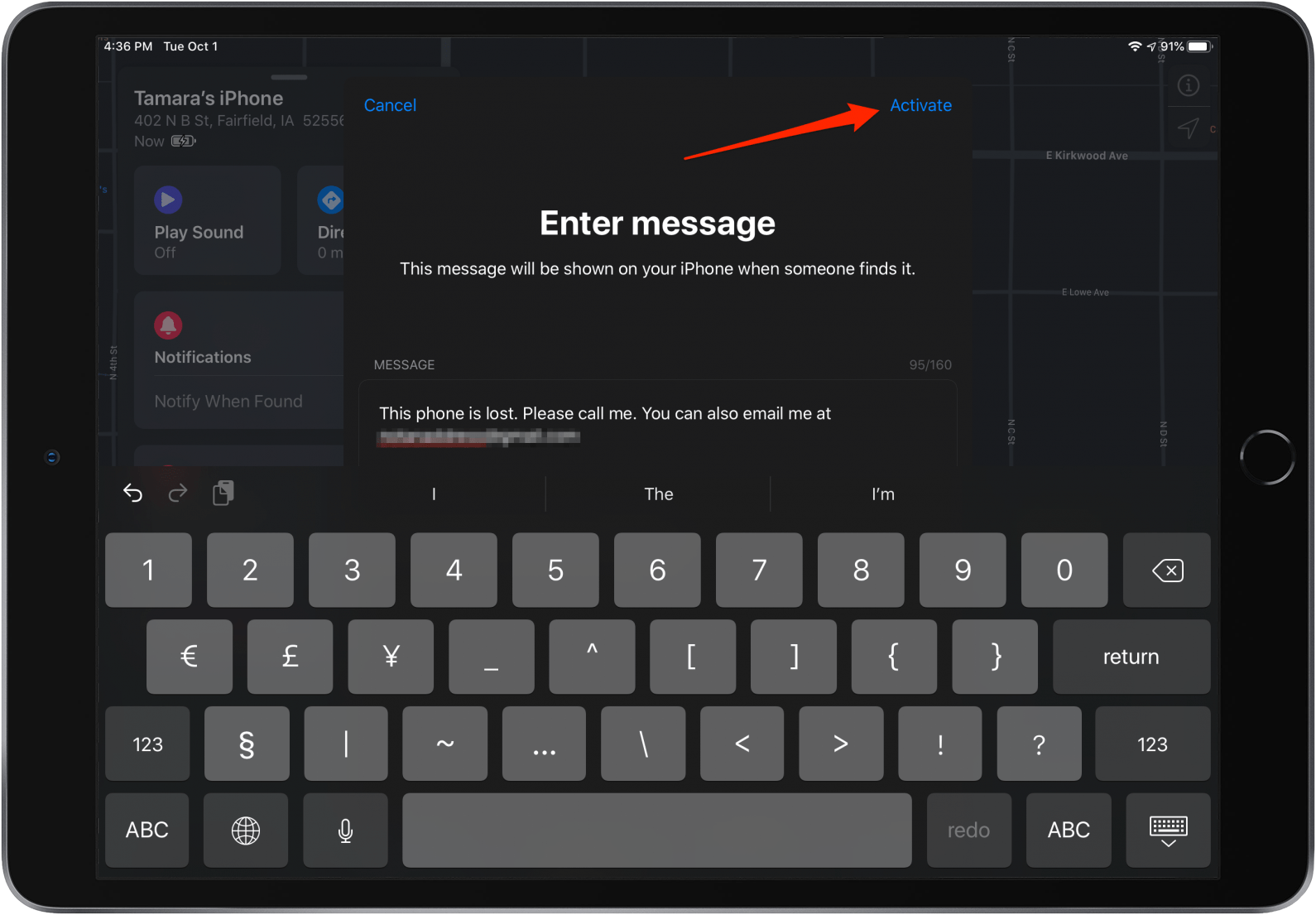
- Werden Sie Ihr verlorenes iPhone mithilfe von iCloud oder der App „Find My“ wiederfinden, um den Standort Ihres Telefons zu ermitteln.
- Wenn Sie es gefunden haben, entsperren Sie Ihr Gerät mit Ihrem Passcode.
- Tippen Sie auf Einstellungen, wenn Sie aufgefordert werden, sich wieder bei Ihrer Apple ID auf Ihrem wiedergefundenen iPhone anzumelden.
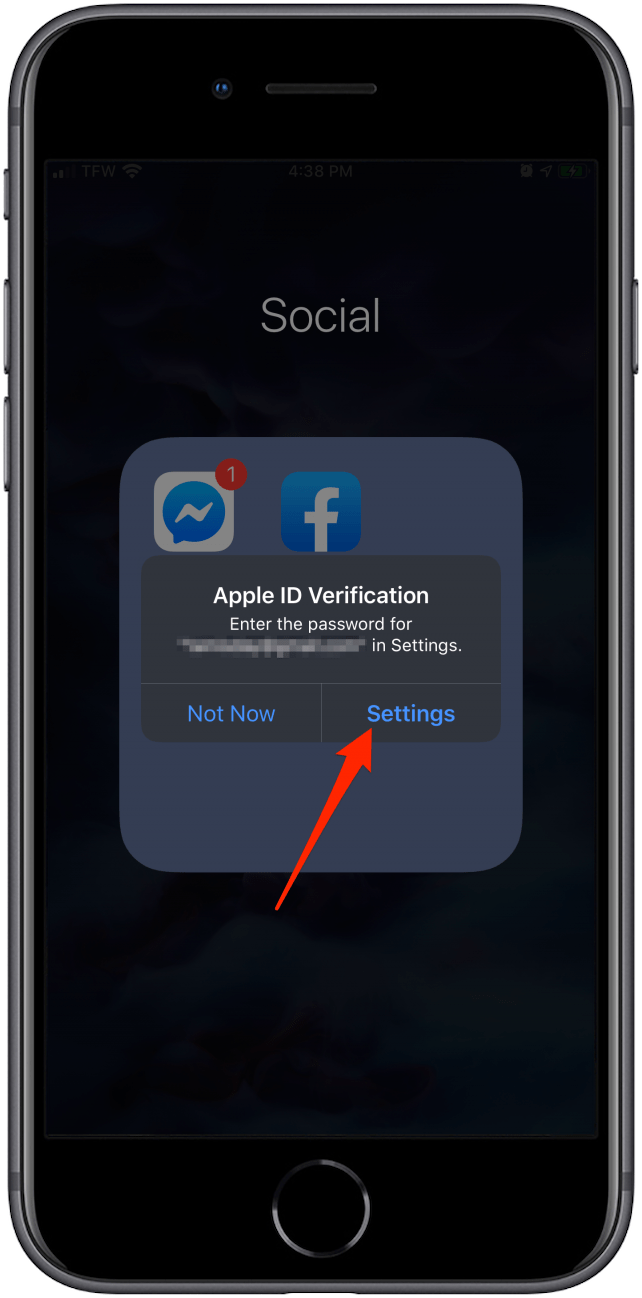
Was, wenn ich „Mein iPhone suchen“ nicht aktiviert habe? So finden Sie Ihr iPhone mit Google Maps
Wenn Sie die Funktion „Mein iPhone suchen“ nicht aktiviert haben, müssen Sie leider Ihre Schritte zurückverfolgen, es sei denn, Sie haben den Standortverlauf für Google Maps aktiviert. Der Standortverlauf mit Google Maps kann Ihnen den letzten Standort Ihres verlorenen iPhones mitteilen. Wenn Sie sich nicht sicher sind, ob Sie den Standortverlauf aktiviert haben, besuchen Sie den unten stehenden Link. Wenn Sie es nicht haben, erhalten Sie eine Option, um es zu aktivieren, was eine gute Idee ist, falls Sie das Telefon in Zukunft verlieren.
- Gehen Sie zu www.google.com/maps/timeline.
- Stellen Sie sicher, dass Sie in Ihrem Google-Konto angemeldet sind.
- Wählen Sie das Datum aus, an dem Ihr iPhone verschwunden ist.
- Überprüfen Sie Ihren letzten Standort und holen Sie das Telefon!
Funktioniert Find My mit Geräten von Drittanbietern?
Bislang funktionierte das Find My-Netzwerk nur mit Apple-Geräten. Nun aber öffnet Apple das Find-My-Netzwerk für Apps und Geräte von Drittanbietern. Benutzer werden in der Lage sein, das Find-My-Netzwerk zu nutzen, um Find-My-Netzwerk-fähige Geräte von Drittanbietern zu lokalisieren, wodurch diese hilfreiche Ressource nicht nur für Benutzer von Apple-Geräten zur Verfügung steht. Es wird erwartet, dass diese Funktion bis zum Ende des Jahres verfügbar sein wird, aber es wird jedem Unternehmen überlassen sein, diese Funktion anzubieten, so dass sie möglicherweise nicht auf jedem Bluetooth-fähigen Gerät verfügbar ist.